Einer der Nachteile eines Linux-Benutzers istManchmal ist es nicht einfach, Systeminformationen zu finden. Diese Aussage gilt insbesondere, wenn es darum geht, Systemspezifikationen für einen Linux-PC zu finden. Viele Desktop-Umgebungen unter Linux bieten unterschiedliche Möglichkeiten zum Anzeigen dieser Informationen. Darüber hinaus helfen verschiedene Apps von Drittanbietern Benutzern beim Nachschlagen ihrer Systemspezifikationen.
Für einen neuen Benutzer auf der Suche nach dem Namen ihrerCPU, welche Art von RAM sie haben, oder Grafikkartenmodell installiert ist, kann dies sehr frustrierend sein. Es ist wegen dieser ärgerlichen Tatsache; Wir gehen alle Möglichkeiten durch, wie Sie auf einfache Weise Systemspezifikationen für einen Linux-PC erhalten können.
Neofetch und Screenfetch
Ein schneller Weg, um einen detaillierten Überblick über Ihre Daten zu erhaltenDer gesamte Linux-PC soll ein "Systeminfo" -Tool verwenden. Hierbei handelt es sich um terminalbasierte Programme, die mit einem einzigen Befehl ausgeführt werden. Sie können detaillierte Informationen über den CPU-Typ, den installierten (und verwendeten) Arbeitsspeicher, die Betriebssystemversion, die Linux-Kernel-Version und Ihr Terminal abrufen Shell und vieles mehr.
Um eines dieser Programme zu verwenden, müssen Sie zuerstum es zu installieren. Öffnen Sie ein Terminal und geben Sie die Befehle ein, um loszulegen. Sowohl Neofetch als auch Screenfetch können auf den meisten Linux-Distributionen installiert werden. Durchsuchen Sie Ihren Paketmanager nach beiden, und Sie müssen mindestens einen finden.
Ubuntu
sudo apt install neofetch
oder
sudo apt install screenfetch
Debian
sudo apt-get install neofetch
oder
sudo apt-get install screenfetch
Arch Linux
sudo pacman -S neofetch
oder
sudo pacman -S screenfetch
Fedora
sudo dnf install neofetch
oder
sudo dnf install screenfetch
OpenSUSE
sudo zypper install screenfetch
Holen Sie sich Systemspezifikationen mit Neofetch
Öffnen Sie ein Terminalfenster, um über das Programm Neofetch auf Systeminformationen zuzugreifen. Rufen Sie im Terminal das Programm auf:

neofetch
Nehmen Sie sich ein paar Sekunden Zeit und Sie sehen eine vollständige Anzeige Ihres gesamten Linux-PCs mit detaillierten Informationen zu CPU, GPU, RAM usw.
Holen Sie sich Systemspezifikationen mit Screenfetch
Screenfetch funktioniert ähnlich wie Neofetch, sieht aber nicht so gut aus. Um mit diesem Programm Systemspezifikationen für einen Linux-PC abzurufen, öffnen Sie ein Terminalfenster und rufen Sie das Programm auf.
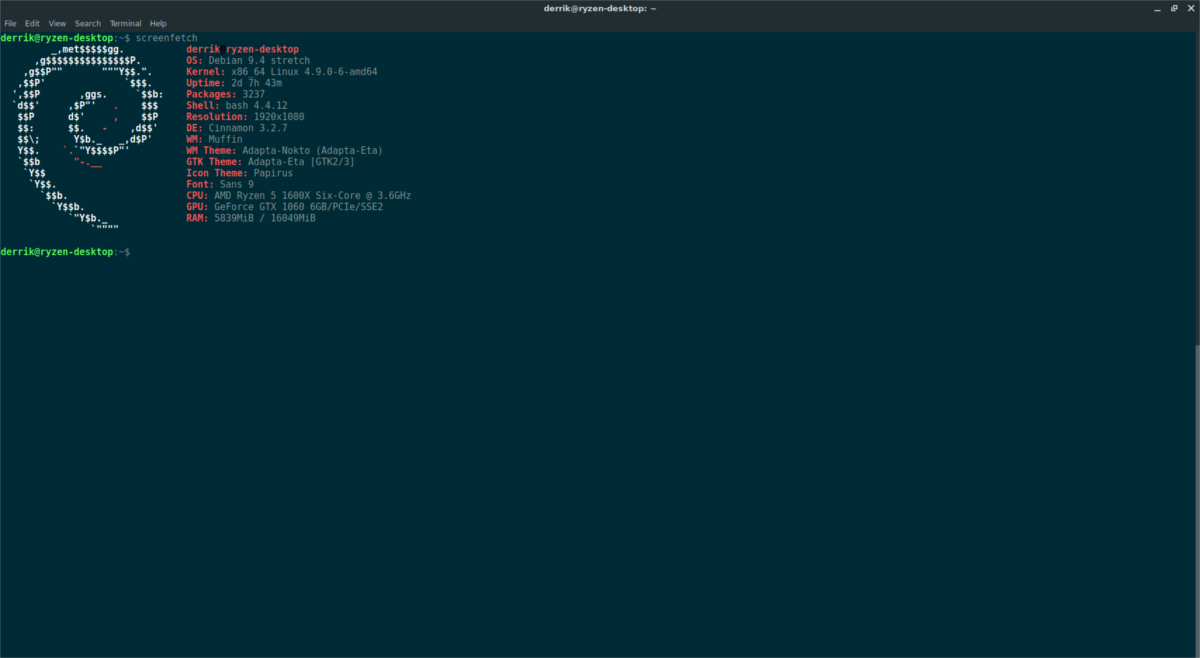
screenfetch
Wie bei Neofetch dauert auch bei Screenfetch das Erfassen von Systeminformationen einige Sekunden. Wenn Sie fertig sind, wird eine detaillierte Anzeige Ihres gesamten Linux-Systems ausgedruckt.
Systemspezifikationen auf die alte Art abrufen
Programme wie Neofetch und Screenfetch sindnützlich, aber es ist nicht die einzige Möglichkeit, detaillierte Informationen auf Ihrem Linux-PC abzurufen. Es stellt sich heraus, dass die meisten Linux-Systeme über Dateien verfügen, auf die jeder Benutzer zugreifen kann, um Systeminformationen anzuzeigen. In diesem Abschnitt des Handbuchs erfahren Sie, wie Sie diese Informationen erhalten und für einen späteren Zeitpunkt schnell speichern können.
Beginnen wir mit der Ermittlung der Zentralprozessor Infos zu Linux. Führen Sie in einem Terminal Folgendes aus:
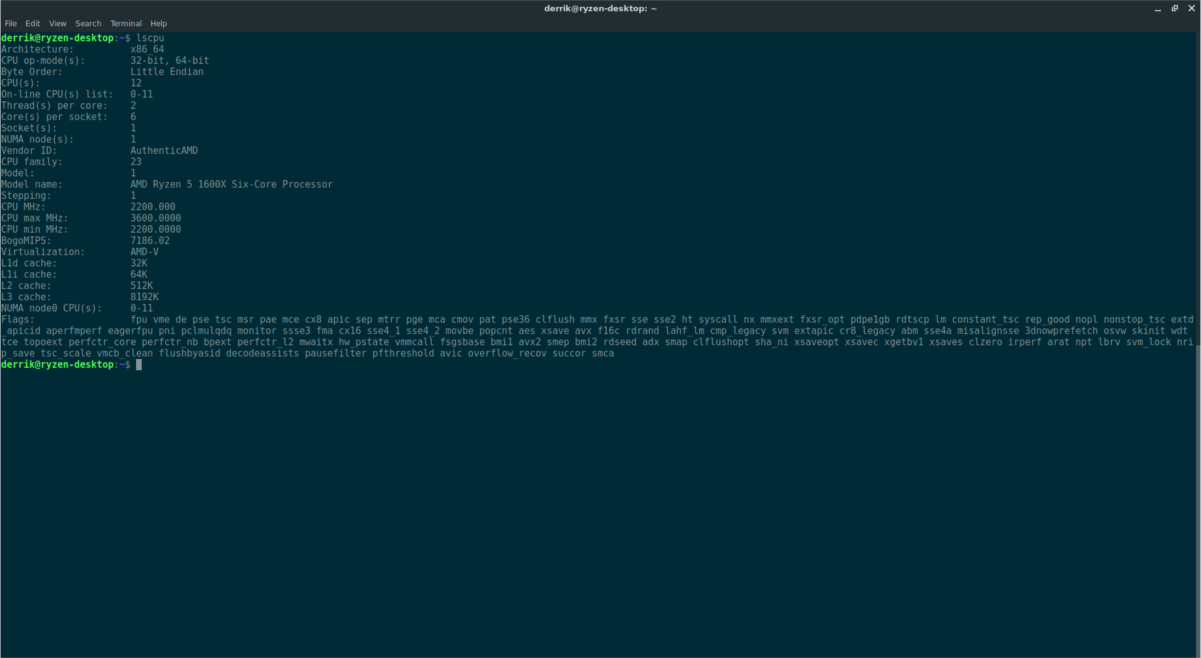
lscpu
Das lscpu Der Befehl kann Informationen über alles anzeigen, was Sie über Ihre CPU, die Anzahl der Kerne, die Geschwindigkeit, das CPU-Modell usw. wissen müssen. Möchten Sie diese Informationen für einen späteren Zeitpunkt speichern? Erwägen Sie, es in eine Datei auszuführen.
lscpu >> ~/cpu-info.txt
Das nächste Werkzeug, lshw kann Informationen zu Ihrer CPU sowie zu vielen anderen Hardwareteilen anzeigen. Läuft einfach lshw im Terminal wird eine Liste von Informationen geben.
Wenn Sie bestimmte Hardware in der Liste isolieren möchten, kombinieren Sie sie mit -Klasse.
Führen Sie beispielsweise Folgendes aus, um die Größe des Arbeitsspeichers auf Ihrem PC anzuzeigen:
sudo lshw -class memory
Müssen Sie die Speichertypen auf Ihrem Linux-PC trennen? Kein Problem, benutze -Klasse Lagerung.
sudo lshw -class storage
Speichern der gesamten Ausgabe von lshw Führen Sie in einer Textdatei Folgendes aus:
sudo lshw -class classname >> /home/username/Desktop/lshw-classname-info.txt
oder
sudo lshw >> /home/username/Desktop/lshw.txt
Hardware-Informationen beziehen sich nicht nur auf interne Komponenten wie die CPU usw. Es gibt auch den USB-Bus und den PCI-Bus. Um Informationen zu diesen beiden Bereichen anzuzeigen, müssen Sie beide verwenden lsusb und lspci. Beginnen wir mit dem PCI-Tool.
Verwendung der lspci Der Befehl ähnelt den meisten anderen auf Listen basierenden Werkzeugen in dieser Liste. Führen Sie die folgenden Schritte aus, um die gesamte Anzeige aller an Ihren Linux-PC angeschlossenen PCI-Geräte anzuzeigen:
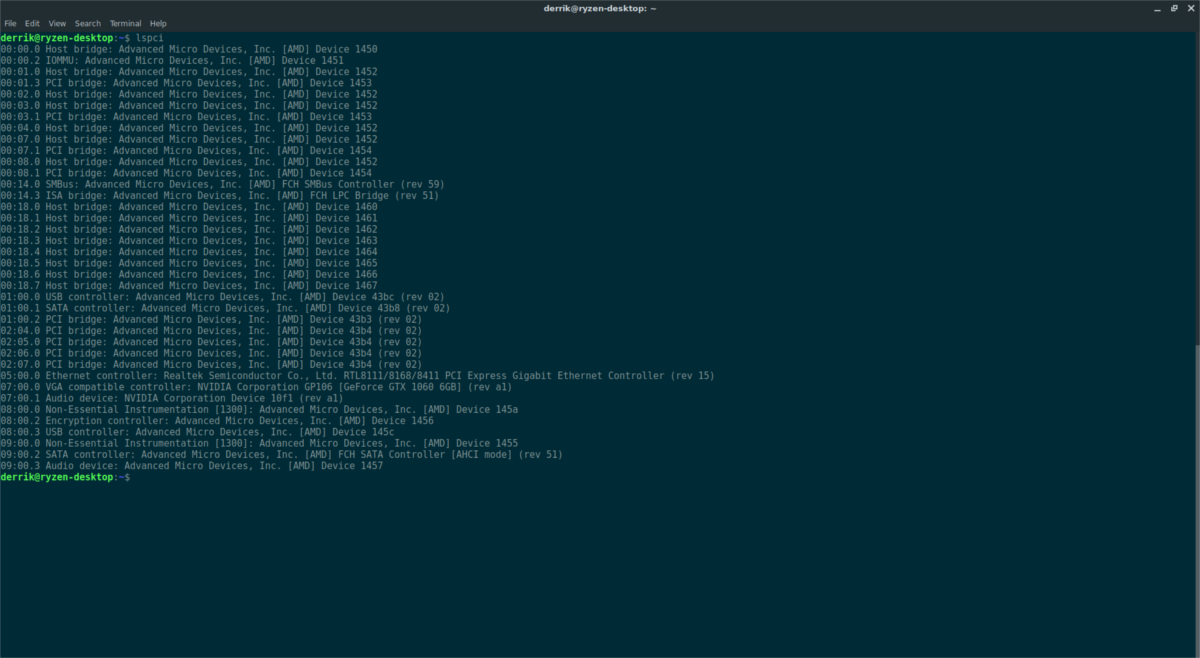
lspci
Sie werden eine ganze Reihe verschiedener PCI-Geräte bemerken. Um das Durchsuchen zu vereinfachen, sollten Sie das hinzufügen Mehr befehle es.
lspci | more
Verwendung der Enter-Taste, gehen Sie die Liste durch.
Müssen Sie ein bestimmtes Objekt isolieren? Verwenden grep. Um beispielsweise die Nvidia PCI-GPU in der Liste zu trennen, gehen Sie wie folgt vor:
lscpi | grep NVIDIA
Führen Sie diesen Befehl aus, um die gesamte Ausgabe dieses Befehls in einer Datei zu speichern.
lspci >> ~/lspci-list.txt
Zuletzt die USB-Geräte. Verwenden lsusb ist viel wie die lspci Befehl, so dass nicht viele zusätzliche Informationen benötigt werden. Führen Sie den Befehl selbst aus, um USB-Geräte in einer langen Liste anzuzeigen:
lsusb
Fügen Sie hinzu, um die Navigation in der Liste zu vereinfachen Mehr Am Ende.
lsusb | more
Isolieren Sie verschiedene USB-Geräte in der Liste mit grep:
lsusb | grep "USB NAME"
Speichern Sie alles in eine Datei mit:
lsusb >> ~/lsusb-info.txt
Wenn Sie ein Tool mit einer grafischen Benutzeroberfläche zum Anzeigen Ihrer Systemspezifikationen bevorzugen, probieren Sie es mit Stacer aus.













Bemerkungen